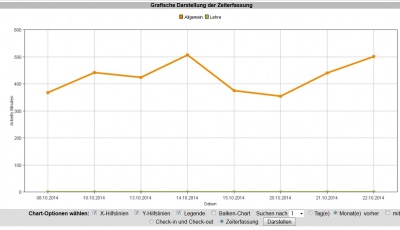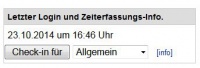Zeiterfassung: Unterschied zwischen den Versionen
Sbiele (Diskussion | Beiträge) |
Sbiele (Diskussion | Beiträge) |
||
| Zeile 7: | Zeile 7: | ||
<LI> | <LI> | ||
Der Mitarbeiter kann nun auf der Startseite die Zeiterfassung benutzen. | Der Mitarbeiter kann nun auf der Startseite die Zeiterfassung benutzen. | ||
| − | [[Datei:zeiterft.JPG]] | + | [[Datei:zeiterft.JPG|200 px]] |
| Zeile 14: | Zeile 14: | ||
<BR> | <BR> | ||
Tipp: In der Kombination mit der Festlegung, dass ein Mitarbeiter nur unter einer bestimmten IP-Adresse (z.B. aus dem Büro) heraus arbeiten darf/kann, zeigt die Zeiterfassung dann wirklich die Zeiten, die seit dem Checkin im Büro verbracht wurden. | Tipp: In der Kombination mit der Festlegung, dass ein Mitarbeiter nur unter einer bestimmten IP-Adresse (z.B. aus dem Büro) heraus arbeiten darf/kann, zeigt die Zeiterfassung dann wirklich die Zeiten, die seit dem Checkin im Büro verbracht wurden. | ||
| − | [[Datei:zeiterft2.JPG]] | + | [[Datei:zeiterft2.JPG|400 px]] |
Version vom 23. Oktober 2014, 20:57 Uhr
Die Zeiterfassung ermöglicht es, dass Nutzer sich für Arbeitszeiten einchecken und auschecken können und Tages-, Wochen- oder Monatsarbeitszeiten erfasst werden können. TraiNex bildet hier eine digitale Stempeluhr ab, die interessant ist, wenn Wochenarbeitszeiten vereinbart und kontrolliert werden sollen. Die Zeiterfassung wird pro Mitarbeiter zugewiesen.
Gehen Sie als Orga-Administrator dazu wie folgt vor:
- Sie benötigen unter Admin/Nutzerverwaltung/Mitarbeiter/Sonderfunktion das Sonderrecht "Vertragsdaten Dozenten eingeben/abrufen"
- Geben Sie anschließend bei dem Mitarbeiter, der die Zeiterfassung bekommen soll, einen Vertragbeginn an und checken das "Zeiterfassung" ganz rechts und speichern ab.
-
Der Mitarbeiter kann nun auf der Startseite die Zeiterfassung benutzen.
Um die Zeiterfassung als Mitarbeiter zu benutzen, kann er sich einfach nach dem Login einchecken. Man kann zwischen verschiedenen Tätigkeiten dabei wählen bei Bedarf. Wenn man vergessen hat, sich auszuchecken, so kann man sich am nächsten Tag manuell ausschecken, was als spezielles Checkout dokumentiert wird.
Tipp: In der Kombination mit der Festlegung, dass ein Mitarbeiter nur unter einer bestimmten IP-Adresse (z.B. aus dem Büro) heraus arbeiten darf/kann, zeigt die Zeiterfassung dann wirklich die Zeiten, die seit dem Checkin im Büro verbracht wurden.